
Limpiar el cristal antipolvo
Si a pesar de haber limpiado el cristal de copia, el alimentador y la unidad principal, siguen apareciendo rayas blancas u otros defectos de impresión, es posible que el cristal antipolvo esté sucio. En ese caso, realice el procedimiento que se indica abajo para limpiarlo.
1
Apague el equipo y saque el enchufe de la toma de corriente.

Compruebe el estado de funcionamiento del equipo antes de apagarlo. Puede apagarlo incluso si se está ejecutando una operación, pero esto podría interrumpir la operación o dañar los datos.
2
Deslice el panel de control a la derecha y abra la tapa frontal de la unidad principal.

3
Retire la vara de limpieza.
La varilla de limpieza está guardada en la tapa frontal de la unidad principal.
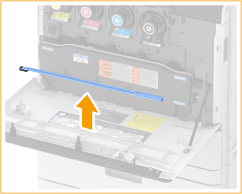
4
Introduzca la varilla de limpieza por los agujeros para limpiarlos.
 | Introduzca la varilla de limpieza en el agujero con la esponja de la punta hacia abajo.  |
 | Introduzca la varilla de limpieza hasta el fondo del agujero y muévala despacio hacia adelante y atrás. Introduzca la varilla de limpieza por cada uno de los cuatro agujeros para limpiarlos. |
5
Cuando haya terminado de limpiar, coloque la varilla de limpieza en su sitio.
Coloque la varilla de limpieza en la tapa frontal de la unidad principal con la punta hacia la izquierda.
6
Cierre la tapa frontal de la unidad principal y deslice el panel de control a la izquierda.
7
Conecte el enchufe a la toma de corriente y encienda el equipo.